- Vidensbase
- Marketing
- SMS
- Opsæt SMS-beskeder i HubSpot
Opsæt SMS-beskeder i HubSpot
Sidst opdateret: 8 april 2025
Gælder for:
-
Marketing Hub Professional, Enterprise
Hvis du vil markedsføre til dine kontakter ved hjælp af SMS, og din virksomhed opfylder kravene til at sende SMS-beskeder i HubSpot, kan du købe det påkrævede Marketing SMS Add-on eller SMS Short Code Add-on.
Når du har købt det, kan du konfigurere SMS-beskeder ved at give oplysninger om din organisation, eksempler på SMS-beskeder, du vil sende, samt generere et nummer til at sende beskeder. Bemærk, at registreringsprocessen er forskellig alt efter, hvilken tilføjelse du har købt:
- Der er adgang til 10DLC-registreringsprocessen direkte i SMS-værktøjet på din HubSpot-konto, som beskrevet i afsnittet nedenfor.
- Registreringsprocessen for SMS Short Code foregår via din Customer Success Manager.
Når du har registreret din virksomhed, og godkendelsesprocessen er afsluttet, kan du bruge det nummer, du har genereret i opsætningsprocessen, til at begynde at sende SMS-beskeder i HubSpot.
Bemærk: HubSpot samarbejder med en tredjeparts SMS-serviceudbyder, Twilio, om at levere SMS-beskedtjenester til kunder, der køber en af SMS-udvidelserne. Læs venligst nedenstående oplysninger omhyggeligt:
- Du skal overholde gældende love, regler, Twilios politikker, herunder, men ikke begrænset til, Twilios politik for acceptabel brug og Twilios politik for beskeder, og branchestandarder, herunder, men ikke begrænset til, telekommunikationsudbyderes politikker og krav fra amerikanske operatører. Se de amerikanske operatørers sanktioner for ikke-kompatible beskeder her. Til dato er T-Mobile den første amerikanske telekommunikationsudbyder, der annoncerer gebyrer for manglende overholdelse af T-Mobiles adfærdskodeks. Twilio vil opdatere disse retningslinjer i overensstemmelse hermed, hvis/når flere amerikanske teleudbydere annoncerer gebyrer for manglende overholdelse.
- Twilio bruger A2P, et system, der gør det muligt for autoriserede virksomheder at sende beskeder af typen Application-to-Person (A2P) via standard 10-cifrede langkodetelefonnumre (10DLC) samt via kortkodetelefonnumre til afsendere med stor volumen. Operatører i USA anser al Twilio-trafik for at være A2P. Få mere at vide om A2P og de nødvendige oplysninger til registrering i Twilios dokumentation.
- Det er ikke nødvendigt med en Twilio-konto for at bruge SMS-beskeder i HubSpot.
Når du har indsendt din registrering i HubSpot, kan det tage 6 til 8 arbejdsdage for 10DLC-numre og 8 til 12 uger for short code-registreringer. Denne proces køres af en tredjepart på vegne af de tilknyttede mobiloperatører for at godkende din ansøgning. Mens du venter på godkendelse, kan du stadig begynde at udarbejde dine SMS-beskeder, og du kan sende dem, så snart din ansøgning er godkendt, og SMS-opsætningen er færdig.
Tjek din berettigelse til at bruge SMS-tilføjelsen
Før du køber enten Marketing SMS Add-on eller Marketing SMS Short Code Add-on, skal du være opmærksom på følgende krav:
Geografiske begrænsninger
- Du kan kun sende SMS-beskeder fra USA-baserede numre.
- Hvis du registrerer et 10DLC-telefonnummer med Marketing SMS Add-on, kan der kun sendes beskeder til numre i USA/Canada (+1). Hvis du har købt Marketing SMS Short Code Add-On, kan du kun sende til USA-baserede numre.
Bemærk: Det er i øjeblikket ikke muligt at sende beskeder til (+1) US Virgin Islands-numre.
Begrænsning af virksomhedstype
SMS-beskeder i HubSpot er i øjeblikket ikke understøttet for enkeltmandsvirksomheder.
Forbudte meddelelseskategorier i USA og Canada
Visse typer beskeder og forretningskategorier (herunder, men ikke begrænset til, finansielle tjenester med høj risiko, inkasso eller eftergivelse af gæld og spil) er ikke tilladt på SMS-platforme i USA og Canada. HubSpots SMS-serviceudbyder, Twilio, håndhæver disse begrænsninger for at sikre et sikkert og pålideligt meddelelsesmiljø.
For at kontrollere din berettigelse og sikre, at du kan bruge SMS, skal du gennemgå Twilios forbudte meddelelseskategorier for at sikre, at de ikke gælder for din virksomhed og dit SMS-beskedindhold.
Opsæt SMS-beskeder i HubSpot
Når du har bekræftet, at du er berettiget, og du har købt SMS-tilføjelsen, kan du begynde at opsætte SMS-beskeder på din HubSpot-konto, hvilket indebærer tre trin:
1. Registrering af din virksomhed
2. Tilvejebringelse af SMS-oplysninger
3. Få et SMS-nummer
Læs mere om hvert af disse trin i afsnittene nedenfor.
Bemærk: Kun superadministratorer og brugere med SMS-opsætningsrettigheder kan opsætte SMS-beskeder på din HubSpot-konto.
Registrer din virksomhed til et 10DLC-nummer
For at registrere din virksomhed til et 10DLC-nummer:
- På din HubSpot-konto skal du klikke på settings indstillingsikonet på den øverste navigationslinje.
- Gå til SMS i menuen i venstre side.
- Klik på Registrer virksomhed.
- Læs oversigten over de oplysninger, du skal give, og sørg for, at du har de tilhørende data klar, og klik derefter på Næste.
- Under Forretningsoplysninger skal du angive følgende detaljer:
- Indtast din virksomheds navn.
- Indtast URL'en til din virksomheds hjemmeside.
- Klik på rullemenuen Virksomhedstype, og vælg en type (f.eks. samarbejde, non-profit osv.).
- Klik på rullemenuen Business Industry, og vælg den branche, der passer bedst til din virksomhed.
- Klik på rullemenuen Business Regions of Operations, og vælg de regioner, din virksomhed opererer i.
Bemærk: Det virksomhedsnavn, du indtaster, skal være i overensstemmelse med det navn, der er knyttet til dit virksomhedsregistreringsnummer. Hvis din virksomhed er baseret i USA, skal det være det samme virksomhedsnavn, som er knyttet til dit EIN.
- I afsnittet Forretningsadresse skal du indtaste adressen på din virksomhed.
- Under Handels- og skatteoplysninger skal du angive følgende oplysninger:
- Vælg en virksomhedsstatus:
- Offentlig: Din virksomhed er noteret på en fondsbørs eller et over-the-counter-marked. Hvis du vælger denne mulighed, skal du også vælge den fondsbørs , din virksomhed handles på, og indtaste din tilknyttedeaktieticker.
- Privat: Din virksomhed er ikke noteret på en børs eller et over-the-counter-marked.
- Indtast dit virksomhedsregistreringsnummer. Dette nummer afhænger af, hvor din virksomhed er baseret (hvis du f.eks. er baseret i USA, skal du angive dit Employer Identification Number (EIN)).
- Vælg en virksomhedsstatus:
Bemærk: Du bør vælge alle de regioner, som din virksomhed opererer i, men vær opmærksom på, at du kun kan sende SMS-beskeder til telefonnumre i USA og Canada.
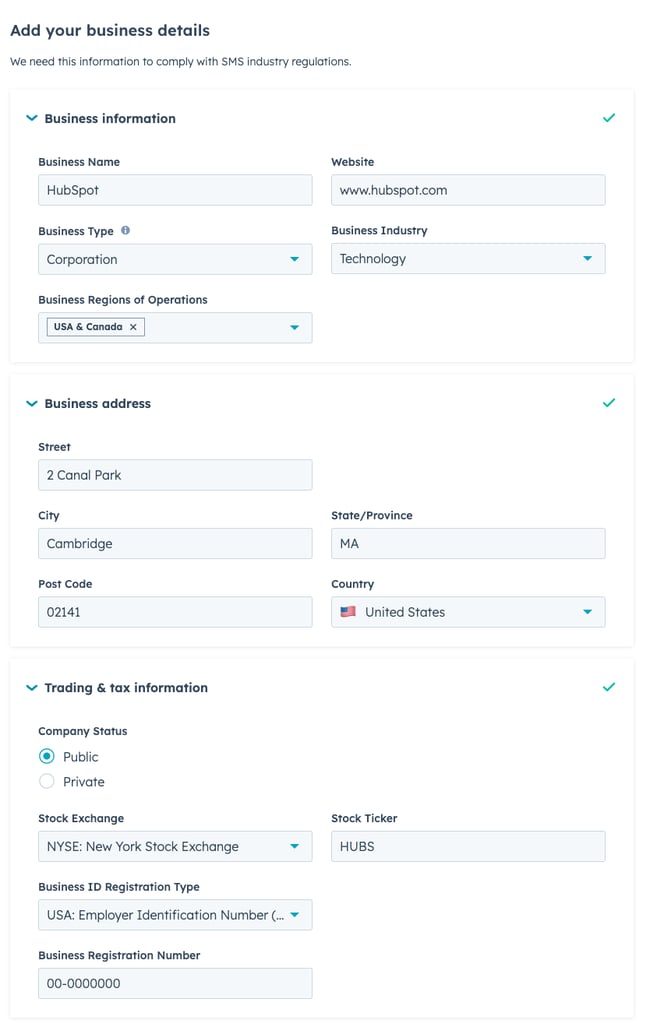
- Klik på Næste.
- Angiv kontaktoplysningerne for en person i din virksomhed, som vil få besked, hvis der er opdateringer eller problemer med din SMS-registrering. Dette omfatter kontaktpersonens for- og efternavn, e-mailadresse, telefonnummer, jobtitel og stilling.
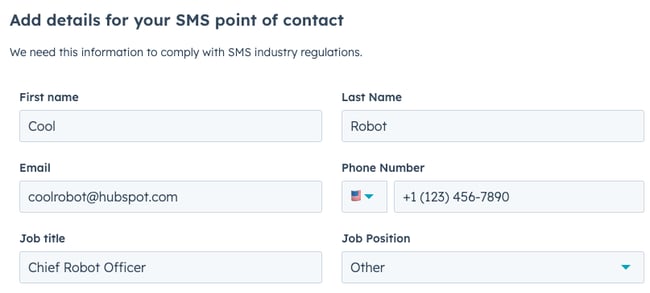
- Klik på Næste.
- Gennemgå alle de oplysninger, du har givet, Når du er klar til at indsende dine virksomhedsoplysninger, skal du klikke på Indsend virksomhedsregistrering.
Det kan tage et par timer at registrere din virksomhed, før den er godkendt af de tilknyttede mobiloperatører. Mens du venter på, at din virksomhed bliver godkendt, skal du også give nogle oplysninger om, hvordan du vil bruge SMS-værktøjet i HubSpot, og generere det nummer, du vil bruge til at sende SMS-beskeder.
Angiv SMS-oplysninger
For at overholde SMS-branchens regler skal du derefter indtaste supplerende oplysninger om dine SMS-beskeder samt oplysninger om, hvordan du håndterer samtykke fra dine kontakter:
- På din HubSpot-konto skal du klikke på settings indstillingsikonet på den øverste navigationslinje.
- Gå til SMS i menuen i venstre side.
- Klik på Registrer SMS-oplysninger.
- Læs oversigten over de oplysninger, du skal give, og sørg for, at du har de tilhørende data klar, og klik derefter på Næste.
- Følg instruktionerne om, hvordan du bruger SMS-værktøjet i HubSpot:
- Under SMS-mål skal du give en beskrivelse af dine planlagte kampagner. Bemærk, at du ikke bør inkludere nogen slutbruger eller fortrolige data i dette felt.
- I afsnittet Example messages skal du indtaste to eksempler på SMS-beskeder, som du planlægger at sende:
- Dine eksempelbeskeder skal stemme overens med den kampagnebeskrivelse, du indtastede for dit SMS-mål i det foregående felt.
- De eksempler, du giver, behøver ikke at matche den nøjagtige tekst, du vil sende, men de bør være repræsentative for det indhold, du planlægger at sende til kontakter, der har valgt at modtage beskeder fra din virksomhed.
- Under Opt-in skal du give en kort forklaring på, hvordan du vil indsamle opt-in-samtykke fra kontakter.
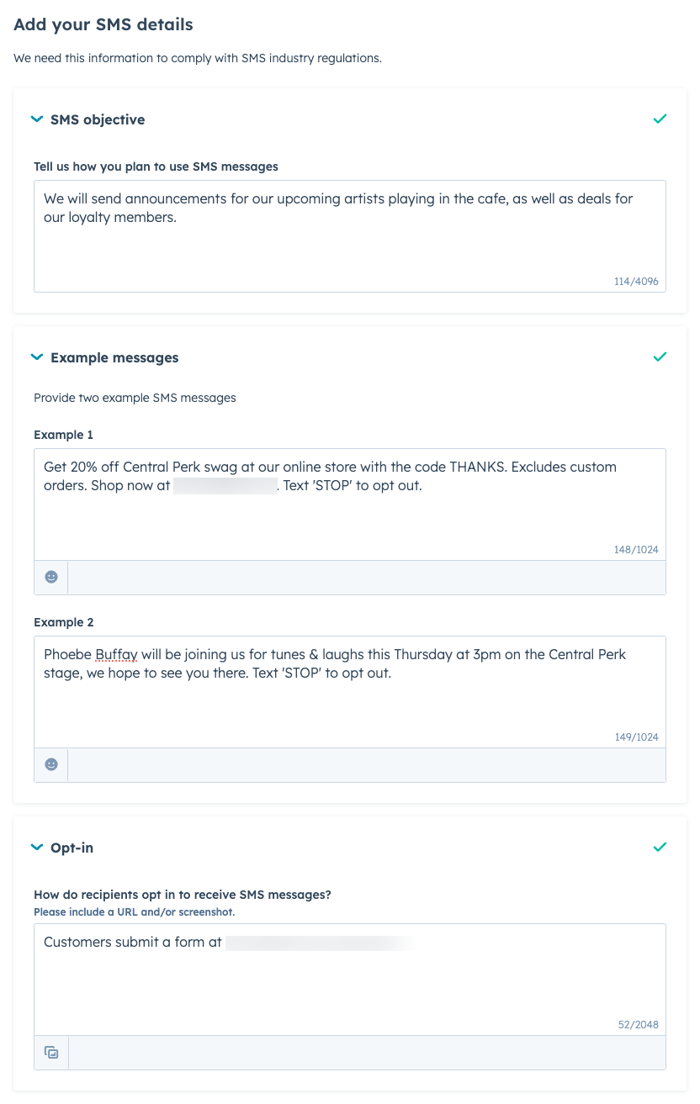
- Klik på Næste.
- Bekræft, at du har læst ansvarsfraskrivelsen nederst på siden ved at markere afkrydsningsfeltet Got it, og gennemgå derefter dine eksempler på beskeder for at sikre, at du giver oplysninger om, hvordan du vil gøre det:
- indsamler samtykke, og hvordan modtagerne tilmelder sig for at modtage beskeder.
- giver en URL og et link til opt-in-oplysninger, hvis din opt-in-proces omfatter et link til dit website.
- inkluderer et opt-out-nøgleord i eksempler på beskeder.
- levere mindst én eksempelbesked, der indeholder dit firmanavn.
Bemærk: Selvom kravene kan variere mellem forskellige teleudbydere, anbefales det kraftigt, at din privatlivspolitik indeholder en erklæring om ikke-deling af mobilnumre, meddelelsesfrekvens og en oplysning om, at meddelelses- og datatakster kan være gældende.
- Når du har gennemgået beskrivelsen af dine planlagte SMS-kampagner og eksempler på beskeder, skal du klikke på Send SMS-oplysninger.
Når du har indsendt dine SMS-oplysninger, kan mobiloperatørernes godkendelsesproces tage et par uger. Mens godkendelsesprocessen afventer, kan du stadig gå videre til næste trin for at generere et nummer, du kan bruge til at sende beskeder.
Få et SMS-nummer
Bemærk: Nedenstående trin vedrører kun generering af et standard 10-cifret langt telefonnummer (10DLC) til brug med Marketing SMS Add-on. Hvis du har købt Marketing SMS Short Code Add-on, vil din Customer Success Manager kontakte dig om registreringsprocessen for dit short code-nummer.
Det sidste trin i SMS-opsætningsprocessen er at få et SMS-nummer, forudsat at de to foregående trin er blevet godkendt. Det gør du ved at generere et telefonnummer, som du vil bruge til at sende beskeder i HubSpot:
- På din HubSpot-konto skal du klikke på settings indstillingsikonet på den øverste navigationslinje.
- Gå til SMS i menuen i venstre sidepanel
- Klik på Hent nummer.
- Klik pårullemenuen Områdekode/præfiks i højre panel,og vælg derefter en områdekode.
- Klik på Generer nummer, så vises en forhåndsvisning af dit nye nummer.
- Klik på Næste.
